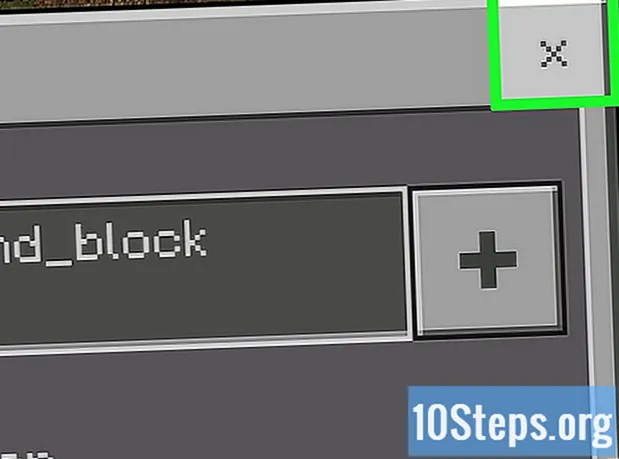Inhalt
Andere AbschnitteMit dem Hauptzweck der Anzeige von Fotos bietet Instagram keine direkten Methoden zum Posten von Website-URLs in den von Ihnen veröffentlichten Fotos und Kommentaren. Sie können jedoch weiterhin Links in Instagram einfügen, indem Sie einen anklickbaren Link in Ihr Profil einfügen oder auf die Instagram-Konten anderer Benutzer verlinken, indem Sie sie in Fotos oder Bildunterschriften markieren.
Schritte
Methode 1 von 3: Einfügen eines Links in Ihre Bio
Symbol. Es sieht aus wie eine Person und befindet sich unten rechts in der App.
Symbol. Es sieht aus wie eine Person und befindet sich unten rechts in der App.

Symbol. Es sieht aus wie eine Person und befindet sich unten rechts in der App.
Tippen Sie auf ein Foto. Ihre Fotos befinden sich unter Ihrem Profilnamen.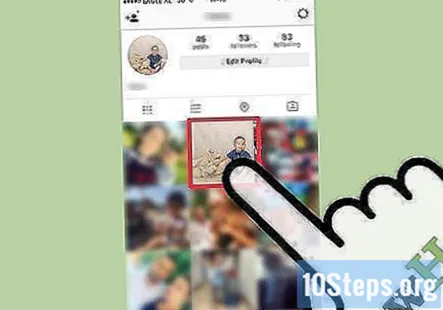
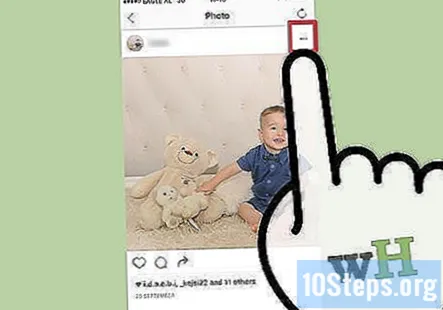
Tippen Sie auf die drei Punkte. Sie befinden sich oben rechts auf dem Foto. Ein weißes Fenster wird angezeigt.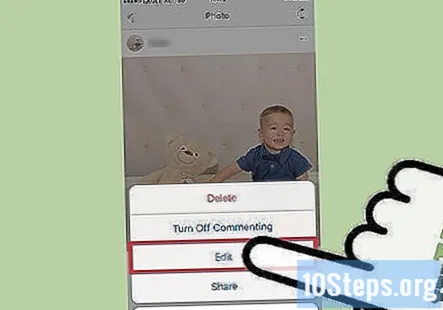
Tippen Sie auf „Bearbeiten.”Die Schaltfläche Bearbeiten befindet sich im weißen Popup-Fenster. Auf dem Foto wird eine weiße Überlagerung mit der Aufschrift "Personen markieren" angezeigt.
Tippen Sie auf „Personen markieren“.”Der Befehl ist in weißer Schrift über dem Foto. Sie werden angewiesen, auf das Foto zu tippen.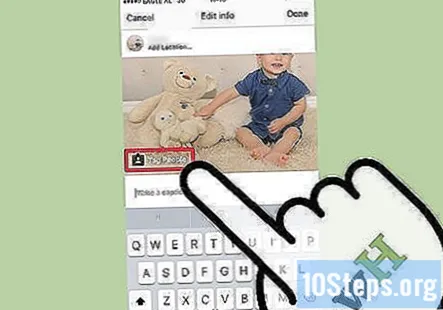
- Das Tag wird an der Stelle platziert, auf die Sie tippen.
Tippen Sie auf das Foto. Sie sehen ein leeres Feld mit einem blinkenden Cursor.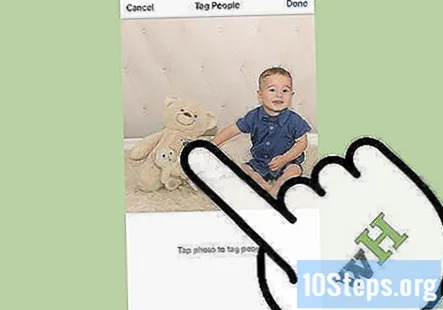
Geben Sie einen Benutzernamen in das Feld ein. Während der Eingabe wird beim automatischen Ausfüllen ein Dropdown-Menü angezeigt, in dem Sie jemanden zum Markieren auswählen können.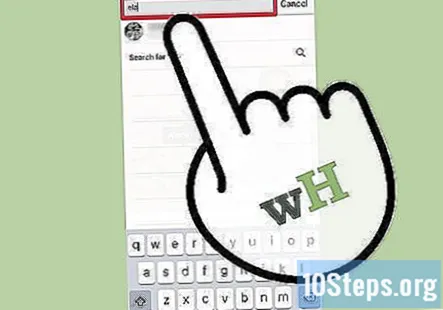
Tippen Sie auf einen Benutzernamen. Wählen Sie einen beliebigen Namen aus der Dropdown-Liste. Sie werden zurück zum Foto geleitet.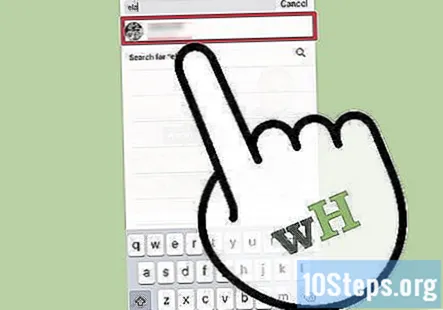
Tippen Sie auf „Fertig.Der Befehl befindet sich oben rechts. Nachdem Sie auf "Fertig" getippt haben, wird der auf dem Foto ausgewählte Benutzername angezeigt. Benutzer können direkt auf den Benutzernamen klicken, um das Profil des Benutzers aufzurufen, der jetzt auf dem Foto „markiert“ wurde.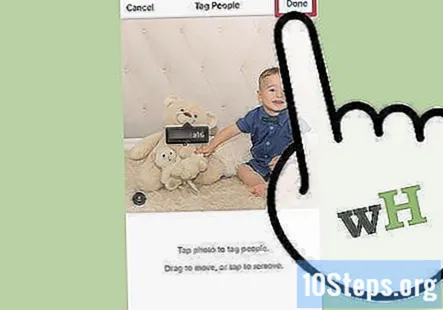
Community Fragen und Antworten
Wir arbeiten jeden Tag bei wikiHow hart daran, Ihnen Zugang zu Anweisungen und Informationen zu verschaffen, die Ihnen helfen, ein besseres Leben zu führen, unabhängig davon, ob Sie dadurch sicherer, gesünder oder Ihr Wohlbefinden verbessert werden. Inmitten der gegenwärtigen öffentlichen Gesundheits- und Wirtschaftskrise, in der sich die Welt dramatisch verändert und wir alle lernen und uns an Veränderungen im täglichen Leben anpassen, brauchen die Menschen wikiHow mehr denn je. Ihre Unterstützung hilft wikiHow dabei, detailliertere illustrierte Artikel und Videos zu erstellen und unsere vertrauenswürdige Marke von Lehrinhalten mit Millionen von Menschen auf der ganzen Welt zu teilen. Bitte erwägen Sie noch heute einen Beitrag zu wikiHow.